Tp bağlantısı tl wr841nd aralığı. Kablosuz standartları ve hız
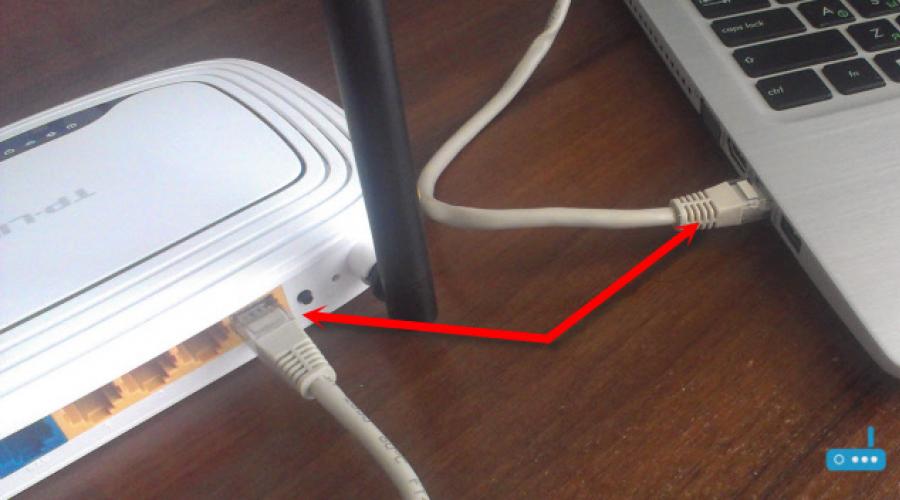
Ayrıca oku
TP-Link TL-WR841ND yönlendiricinin üretimi durdurulmuş olmasına rağmen, hazırlanmaya karar verdim detaylı talimatlar ayarlayarak. Fotoğraflar, ekran görüntüleri ve Detaylı Açıklama ayar süreci. Aptallar için bir rehber olmalı. Bana öyle geliyor ki, çoğu kişi için yalnızca yapılandırma için değil, aynı zamanda yönlendiriciyle ilgili bazı sorunları çözme sürecinde de faydalı olacak. Bu çok popüler bir yönlendirici olduğundan, bu kılavuzun yıllarca güncel kalacağından eminim.
TP-Link TL-WR841ND gerçekten çok popüler bir model. Bu yönlendirici, "küçük kardeşi" TL-WR841N ile birlikte (esas olarak yalnızca sabit antenlerde farklılık gösterir) neredeyse her zaman en popüler çevrimiçi mağazalarda en çok satanları işgal etti. Evet ve popülerlikleri bu sitedeki talimatlarda ve yorumlardaki sorularda bile fark edilir. Bu model birçok kez güncellendi ve geliştirildi. 11 donanım sürümü vardır. Para için iyi bir değere sahip gerçekten iyi bir yönlendirici.
TP-Link TL-WR841ND'yi kurmaya gelince, orada her şey çok basit. Kitle birlikte gelen veya web arayüzü aracılığıyla. Kontrol paneli üzerinden (tarayıcı üzerinden) yapılandıracağım. Herhangi bir yönlendiricide olduğu gibi, asıl mesele internete bağlanmak için doğru parametreleri ayarlamaktır. Ardından, bir Wi-Fi ağı kurmanız gerekir ve kontrol paneline girmek için şifreyi değiştirmeniz önerilir. IPTV'niz varsa, o zaman da bazı ayarlar yapmanız gerekecektir.
Her şeyi olabildiğince ayrıntılı olarak açıklamaya çalışacağım. Bazı durumlarda, başkalarına bağlantılar vereceğim, yararlı makaleler. Evet, tüm ayarları toplamak için değil (Bu pek çok insan için işe yaramaz) bir sayfada ve talimatın çok büyük ve kafa karıştırıcı olmadığını.
Ayarlamadan önce yapılması tavsiye edilir:
TP-Link TL-WR841ND nasıl bağlanır ve ayarlara gidilir?
Güç adaptörünü hemen yönlendiriciye bağlayabilir ve bir elektrik prizine takabilirsiniz. Yönlendirici üzerindeki göstergeler yanmıyorsa, güç adaptörünü bağlamak için konektörün yanında bulunan düğme ile gücün açılıp açılmadığını kontrol edin.
Bir masaüstü bilgisayarınız veya dizüstü bilgisayarınız varsa, yönlendiriciyi bilgisayara bağlayarak bir ağ kablosu aracılığıyla yapılandırmanızı tavsiye ederim. TP-Link TL-WR841ND'yi kitle birlikte gelen ağ kablosuyla bilgisayara bağlayın.

Ardından, ISP veya ADSL modeminizden yönlendiricinin WAN bağlantı noktasına bir kablo bağlayın.

Her şeyi doğru şekilde bağladığınızdan emin olun.
Bilgisayar / dizüstü bilgisayar yoksa ne yapmalı?
Bu durumda TL-WR841ND'yi telefonunuzdan veya tabletinizden yapılandırabilirsiniz. Bir ağ kablosuyla çalışmayacağı açıktır. Bu nedenle, yönlendiriciyi açtıktan hemen sonra dağıtacağı Wi-Fi ağına bağlanmanız gerekir. Wi-Fi ağının fabrika adı belirtilir (her zaman olmasa da) yönlendiricinin altındaki etikette. Ağ bir şifre ile kapatılmışsa, şifrenin kendisi (PIN) yönlendiricinin kendisinde de belirtilir.

Her şey birbirine bağlandığında, bilgisayarın başına oturun veya mobil cihaz TP-Link TL-WR841ND'yi yapılandıracağımız, herhangi bir tarayıcı açacağımız ve adrese gideceğimiz tplinkwifi.net. Ayarları şu adresten de açabilirsiniz: 192.168.0.1 , veya 192.168.1.1 .
Yönlendirici ayarlarına girmek için adresi ve fabrika oturum açma / şifreyi cihazın üzerindeki etikette görebilirsiniz.
Adres, yönlendiricinin donanım sürümüne bağlı olabilir. Giriş sayfasında, kullanıcı adınızı ve şifrenizi girmeniz gerekir. Fabrika: yönetici ve yönetici.

Bu aşamada faydalı olabilecek makaleler:
- Eğer .
Kurmak için "Hızlı Kurulum" sihirbazını kullanabilirsiniz. Belki sizin için daha uygun olacaktır.

Kurulum işlemini sihirbazsız göstereceğim.
internet bağlantısı kurulumu
Yönlendiricinin web arayüzüne girer girmez ilk adım bir İnternet bağlantısı kurmaktır. Yönlendirici ayarlarında, sağlayıcınızın kullandığı bağlantı türünü seçin ve gerekirse gerekli parametreleri ayarlayın.
Her şeyi sorunsuz bir şekilde kurmak için doğru bağlantı bilgilerine sahip olmanız gerekir. Ayarlarda ne tür bir bağlantı belirteceğinizi bilmeniz gerekir. Bu bilgileri sağlayıcının desteğiyle kontrol edebilirsiniz. Ve bir "Dinamik IP'niz" yoksa, o zaman ayarlamanız gerekecektir. Ekstra seçenekler. Genellikle bu bir kullanıcı adı ve paroladır. Sunucunun adresi de olabilir. Bu bilgi sağlayıcı tarafından sağlanır. Ayrıca MAC adresine bir bağlama olup olmadığını açıklığa kavuşturmak iyi olur.
Yalnızca gerekli bilgilere sahip olduğunuzda kuruluma başlayabilirsiniz. Aksi takdirde birçok başarısız girişim olabilir.
Dinamik IP (DHCP)
Sağlayıcınız bu tür bir bağlantı kullanıyorsa, yönlendirici üzerinden İnternet sorunsuz çalışmalıdır. ek ayarlar (yönlendirici fabrika ayarlarındaysa). "Dinamik IP" varsayılan olduğundan.
"Ağ" - "WAN" bölümünde, gerekli bağlantı türünün kurulu olup olmadığını kontrol etmeniz gerekir.

Her şey doğru şekilde bağlanmış ve yapılandırılmışsa, ancak İnternet yönlendirici üzerinden çalışmıyorsa, büyük olasılıkla sağlayıcınız MAC adresine bağlanır. Bu anı iyileştirin. Bir bağlama varsa, daha önce İnternet'in bağlı olduğu bilgisayardan yönlendiricideki MAC adresini klonlamanız veya yönlendiricinin MAC adresini sağlayıcıya kaydetmeniz gerekir. Çıkartmanın altında listelenmiştir.
"Ağ" - "MAC adresini klonla" sekmesinde bir MAC klonlayabilirsiniz.

Yönlendirici, İnternet'in bağlı olduğu PC'ye kabloyla bağlanmalıdır.
TL-WR841ND'de (Rostelecom, Beeline) PPPoE ve PPTP
WAN bölümünde, uygun PPPoE veya PPTP bağlantı türünü seçin. Ve aşağıda, gerekli parametreleri belirtin. Genellikle bu bir kullanıcı adı ve paroladır. Ayrıca, büyük ihtimalle "Dinamik IP"yi ayarlamanız ve "Otomatik olarak bağlan"ın ayarlı olduğundan emin olmanız gerekir.

Bundan sonra bağlantıyı başlatmayı deneyebilirsiniz. Bağlantı kurulursa, ayarları kaydedin.
PPTP tamamen aynı şekilde yapılandırılır. Sadece orada hala sunucu adresini belirtmeniz gerekebilir. (diğer parametreler gibi sağlayıcı tarafından verilir).
İnternet bağlantısı yoksa ne yapmalı?
WAN bağlantı noktasına kablo bağlantısını kontrol edin. Doğru parametreleri ayarladığınızdan emin olun. Ve MAC adresine göre bir bağlama olup olmadığını kontrol edin. Tüm bunları sağlayıcınızdan öğrenebilirsiniz. Ayrıca İnternet göstergesinin nasıl davrandığına da dikkat edin. TP-Link TL-WR841ND'de aktif olarak yeşil renkte yanıp sönmesi gerekir. İnternetin doğrudan (yönlendirici olmadan) çalıştığından emin olun.
Önemli! Yönlendiriciyi bilgisayarınıza kurmadan önce sağlayıcıyla bağlantı kurduysanız, artık bunu yapmanıza gerek yok. Bu bağlantıyı yönlendirici üzerinde yapılandırdık. Şimdi internete bağlanacak.
Yönlendirici üzerinden İnternet çalışmıyorsa, kuruluma devam etmenin bir anlamı yoktur.
Faydalı makaleler
İÇİNDE bu kılavuz Nasıl kurulacağına daha yakından bakalım wifi yönlendirici Aşağıdakiler için TP-Link TL-WR841ND, Rusya'daki en popüler İnternet sağlayıcıları:
- kestirme yol
- Rostelekom
Aşağıdaki yapılandırma adımları adım adım ele alınacaktır:
- TP-Link TL-841ND nasıl bağlanır
- Beeline veya Rostelecom için ayarlara nasıl girilir ve bağlantı parametreleri nasıl belirlenir
- güvenlik kurulumu Kablosuz ağ(kablosuz ağ parolası)
- Televizyon Rostelecom ve IPTV Beeline kurulumu
Genel olarak başlayabilirsiniz: yönlendiriciyi kurmanız 10 dakikadan fazla sürmez.
Bir yönlendirici nasıl bağlanır
Diğer tarafta kablosuz yönlendirici TP-Link TL-WR841ND, biri WAN olarak belirlenmiş beş bağlantı noktasına sahiptir - kullandığınız İnternet sağlayıcısına bağlı olarak ona bir Beeline veya Rostelecom kablosu bağlamanız gerekir.
Ayrıca, cihazla birlikte kısa bir ağ kablosu: yönlendiricideki LAN bağlantı noktalarından birini bilgisayarınızın veya dizüstü bilgisayarınızın ağ kartına bağlayın. Kurulum, kablolu bağlantı kullanılmadan Wi-Fi aracılığıyla gerçekleştirilebilir, ancak mümkünse kablolu bağlantı kullanmak daha iyidir.
Bir diğer önemli nokta: kurulum sırasında, bilgisayardaki Rostelecom (Yüksek hızlı bağlantı) veya Beeline (L2TP) bağlantısı kesilmelidir - bağlamanıza gerek yoktur ve yönlendiriciyi yapılandırdıktan sonra, bağımsız olarak bir bağlantı kuracaktır ve yalnızca sonra onu diğer cihazlara "dağıtın".
Ve son olarak: Bir sonraki adımda ayarlar web arayüzüne giremezseniz, .
Yönlendirici ayarları nasıl girilir?
Web arayüzüne giriş yapmak için TP bağlantı ayarları TL-WR841ND, herhangi bir tarayıcıyı başlatın ve adres çubuğuna 192.168.0.1 veya tplinklogin.net yazın ve sizden kullanıcı adınızı ve şifrenizi girmeniz istendiğinde her ikisi için de admin'i kullanın. Varsayılan oturum açma seçenekleriyle ilgili bilgilerin, kablosuz yönlendiricinin altındaki etikette olduğunu unutmayın.

Giriş yaptıktan sonra açık olmalısınız ana sayfa yönlendirici ayarları. Bazı cihazlarda sadece İngilizce olarak mevcuttur - menü öğelerinin adlarını iki dilde vereceğim.
Beeline için TP-LINK TL-WR841ND kurulumu
Bir Beeline İnternet bağlantısı kurmak için menüden "Ağ" - "İnternet" veya "Ağ" - "WAN" seçeneğini seçin. Açılan sayfada, Beeline için tüm bağlantı ayarlarını girmeniz gerekir, yani:
- TipWAN bağlantılarıWAN Bağlantı Türü- L2TP veya Rusya L2TP
- Kullanıcı adı ve şifre (kullanıcıisimVeşifre)- gelen veriler evde internet kestirme yol
- Sunucu adı veyaIP adresi (vpnsunucuisim)- tp.internet.beeline.ru

Bu ayarları kaydedin, bunlarda başka bir şey değiştirmenize gerek yoktur. Ayarlar doğru girildiyse ve bilgisayarın kendisinde İnternet bağlı değilse, bir dakika içinde yönlendirici bir İnternet bağlantısı kuracak, bilgisayardaki siteleri açabileceksiniz, Skype bağlanacak vb. Kablosuz Wi-Fi ağının parametrelerini ayarlamaya devam edebilirsiniz (ayrıca, Rostelecom ayarlarının açıklamasından sonra).
Rostelecom için TP-Link TL-WR841 ND kurulumu
Rostelecom Internet'i TP-Link'te yapılandırmak için "Ağ" - "İnternet" (Ağ - WAN) seçeneğine gidin ve ardından sayfada aşağıdaki bağlantı parametrelerini ayarlayın:
- TipWAN bağlantıları- PPPoE
- Kullanıcı adı ve şifre- Rostelecom'dan aldığınız internetten kullanıcı adınız ve şifreniz
- İkincil Bağlantı- devre dışı bırakmak
- modWAN bağlantıları- otomatik bağlan.

Ayarlarınızı kaydedin. Yaklaşık bir dakika sonra sayfayı yenileyin ve bağlantı durumunun Bağlandı olarak değiştiğini görmelisiniz. Yani her şey doğru yapıldı.
Wi-Fi ağı kurma
Kablosuz ağ ayarlarını yapılandırmak için "Kablosuz" (Kablosuz) menü öğesini açın ve ardından - Ayarlar kablosuz modu. Açılan sayfada Wi-Fi ağınız (SSID) için bir ad girin. Ad, ağınızı diğerlerinden ayıracak herhangi bir şey olabilir. Sadece Kiril alfabesi kullanma. Ayarlarınızı kaydedin.

"Kablosuz Güvenlik" öğesini açın ve Wi-Fi için bir şifre belirleyin:
- WPA-Kişisel/WPA2-Kişisel'i seçin
- PSK Şifresi maddesine en az 8 karakterden oluşan ve Rusça harfler içermeyen bir şifre giriniz.
- Ayarlarınızı kaydedin.

Ayarları uyguladıktan sonra, Wi-Fi aracılığıyla bir dizüstü bilgisayar, tablet veya telefondan yönlendiriciye bağlanabilir ve İnternet'i kullanabilirsiniz.
Ağ cihazının teknik özellikleri hakkında eksiksiz bilgi giriş seviyesiönde gelen üreticilerden birinden, güçlü ve zayıf yönleri, kullanıcı görüşleri ve gerçek yorumlar. TP-Link TL-WR841ND: ayrıntılı olarak tartışılacak olan bu yönlendiricidir. bu materyal. Küçük oluşturmak için mükemmel bilgisayar ağıİnternet erişimi ve genişletilmiş Wi-Fi kapsama alanı ile.
Bu yönlendiricinin güçlü ve zayıf yönleri
İncelemeler, bu yönlendiricinin iki önemli dezavantajına işaret ediyor. TP-Link TL-WR841ND donanımlı değildir USB girişi. Buna göre, bir dosya sunucusunun işlevlerini yerine getiremez (bu nedenle ona bağlanamazsınız). Harici Sürücü), bir baskı sunucusu (bu nedenle, ona bir yazıcı bağlamak ve belgelerin çıktısını düzenlemek imkansızdır) veya küresel web ile alternatif veri alışverişi imkanı sağlamak (içine harici bir modem kurmak imkansızdır) bağlanmak için hücresel ağlar). İkinci dezavantaj, 1 Gb / sn'nin üzerindeki hızlarda veri aktarmanıza izin veren en gelişmiş bilgi aktarım standardı olan 802.11ac için desteğin olmamasıdır.
Ancak cihazın konumunu ve maliyetini hesaba katarsak, yukarıdaki tüm dezavantajların bu niş için pek alakalı olmadığı ortaya çıkıyor. Daha pahalı yönlendiriciler, daha da geniş menzile sahip büyük kablosuz ağlar oluşturmayı amaçlayan bu seçeneklerle donatılmıştır. Ayrıca, bu ağ cihazının bir dizi avantajı incelemelerle ayırt edilir. TP-Link TL-WR841ND aşağıdaki güçlü yönlere sahiptir:
802.11n modunda 300 Mbps'ye ulaşabilen yüksek iletim hızı.
Aynı anda iki çıkarılabilir antenin varlığı, kablosuz ağın menzilini önemli ölçüde artırmanıza olanak tanır. Belgelere göre, dış mekanda çapı 150 metreye kadar olan bir daireyi kaplayabilir.
Dört adet RJ-45 bağlantı noktası, sıkıştırılmış bir bükümlü çift kullanarak bir bilgisayar ağının kablolu bölümünü düzenlemenizi sağlar.
Özel bir düğmenin varlığı, gerekirse kablolu ağ segmentini devre dışı bırakmanıza olanak tanır.
Ön panelde kullanışlı ve sezgisel görüntüleme sistemi.

Teknik özellikler
Çok iyi teknik özelliklere sahip TP-Link TL-WR841ND. Bu konudaki özellikleri şu şekildedir:
Çalışma frekansı aralığı: 2,4÷2,4835 GHz.
152 bit'e kadar parola şifreleme desteği.
Kablosuz ağ sinyalinin güçlendirilmesi 2x5 dB.
Kablosuz ağ oluşturmak için 11 olası kanal.
Kablosuz segmentte bilgi aktarım hızı 300 Mbps'ye kadardır.
Açık alanlarda 150 metreye ulaşabilen WiFi sinyal kapsama alanının artan çapı.
Yerleşik bir güvenlik duvarının varlığı, dahili bilgisayar ağının maksimum güvenlik derecesini sağlar.
Teçhizat
TP-Link TL-WR841ND yönlendirici aşağıdakilerle birlikte gelir:
2 ayrılabilir anten.
Yönlendiricinizi hızlı bir şekilde kurmak için hızlı bir kılavuz.
9V çıkış güç kaynağı ve doğru akım 0,6 A.
Tüm belgelerin ve sürücülerin elektronik sürümünü içeren CD.
Çift uçlu bükümlü çift kablo, 1 m uzunluğunda.
Kullanım kılavuzu ve garanti belgesi.

Zamanlama bağlantısı ve kurulumu
Bu makale, TP-Link TL-WR841ND'yi 2 adımda yapılandırmanızı önerir. Aynı zamanda, ayar büyük ölçüde basitleştirilmiştir ve böyle bir cihazın herhangi bir sahibi bunu yapabilir. ağ ekipmanı. İlk önce geçici bir plan toplamanız gerekir. Ayrıca, bunu bir bilgisayara veya dizüstü bilgisayara nispeten yakın bir yerde yapmak en iyisidir. Ayrıca, ağ cihazının güç kaynağını ağa bağlamak için boş bir 220 V sokete ihtiyacınız olacaktır. alternatif akım. Bu durumda tamamen kapalı bir ekipmandaki zaman devresi aşağıdaki gibi monte edilir:
Güç kaynağını prize takıyoruz. Kablosu da yönlendiricinin ilgili soketine bağlanır.
Bir yandan seri numarası 1'den 4'e kadar olan herhangi bir sarı bağlantı noktasına bağlanır. İkinci uç bağlantı noktasına takılır ağ kartı kişisel bilgisayar veya dizüstü bilgisayar.
doğruluğunu kontrol ediyoruz montajlı devre. Bundan sonra, yönlendiricinin arkasındaki Güç geçiş anahtarını açın. Ayrıca bilgisayarı açıp yüklenmesini bitirmesini bekliyoruz.
Gelecekte, aşağıdaki manipülasyonları yapmanız gerekir. yazılım yönlendirici:

Yönlendirici kurulumuna devam etmeden önce, bağlantı ayarlarını şu şekilde kontrol edin: yerel ağ. Bunun için:
Windows 7
Tıklamak " Başlangıç", "Kontrol Paneli".
Ardından " üzerine tıklayın Ağ durumunu ve görevleri görüntüleyin".


lan bağlantısıMülk".

Ardından listeden seçin İnternet Protokolü Sürüm 4 (TCP/IPv4)"ve bas" Mülk".

" ve "", ardından " düğmesine basın Tamam".

Windows 10
Tıklamak " Başlangıç", "Seçenekler".

Ardından " üzerine tıklayın Ağ ve Internet".


Açılan pencerede " ethernet". Üstüne tıkla sağ tık fare, seçin " Mülk".

Ardından listeden seçin IP sürüm 4 (TCP/IPv4)"ve bas" Mülk".

Açılan pencerede " kutucuklarını işaretlemeniz gerekmektedir. Otomatik olarak bir IP Adresi Alın" Ve " DNS Sunucu Adresini Otomatik Olarak Alın", ardından düğmeye basın" Tamam".

TP-Link TL-WR841ND yönlendiriciyi bilgisayara bağlama
Bir sonraki adım, yönlendiriciyi bağlamaktır. TP Bağlantısı TL-WR841ND dizüstü bilgisayarınıza veya kişisel bilgisayar(PC). Bunu yapmak için, sağlayıcının size sağladığı kabloyu yönlendiricinin mavi bağlantı noktasına (yani bu, dairenize, evinize, ofisinize vb. dışarıdan giden kablodur) ve kabloyu bağlamanız gerekir. yönlendiriciyle birlikte gelen, bir ucunu yönlendiricide sarı ile işaretlenmiş dört bağlantı noktasından birine ve diğer ucunu dizüstü bilgisayarınıza veya PC'nize bağlayın. Ve evet, güç kablosunu bağlamayı unutmayın.

TP-Link TL-WR841ND yönlendirici yetkilendirmesi
Bu yüzden yönlendiriciyi bağladık, şimdi herhangi bir tarayıcı kullanmanız gerekiyor (ister Google Chrome, Mozilla Firefox, internet gezgini, vb.) web arayüzüne girin. Bunu yapmak için tarayıcıyı açın ve adres çubuğunda yönlendiricinin adresine gidiyoruz: 192.168.0.1 ve "düğmesine basın Girmek" klavyenizde (bu yönlendiricinin eski modellerinde bu adres şöyle olabilir: 192.168.1.1 ).
- Kullanıcı adı - yönetici
- Şifre - yönetici
Bu yüzden, verileri sürüyoruz ve " Giriş"


Tp-Link TL-WR841ND yönlendiriciyi yapılandırma
Son olarak, yönlendiricinin web arayüzüne ulaştık ve şimdi ekipmanı yapılandırmanız gerekiyor. Her şeyden önce, wi-fi için bir şifre belirleyerek kablosuz ağı güvence altına alacağız. O zaman İnternete erişmek için ne tür bir bağlantının kullanıldığını bulmanız gerekecek, PPTP, L2TP veya PPPOE. Sağlayıcınızı arayarak öğrenebilirsiniz (bu, İnternet hizmetleri sağlamak için bir anlaşma yaptığınız kuruluştur). Öyleyse, yönlendiriciyi kurmaya başlayalım.
wi-fi için bir şifre belirleme
Bir yönlendiricide wi-fi için bir şifre belirlemek için video talimatlarını dikkatinize sunuyorum Tp-Link TL-WR841ND
Ayrıca bir yönlendiricide wi-fi için parola belirlemeye yazılı ve açıklayıcı bir göz atalım. Tp-Link TL-WR841ND.
Web arayüzünde " sekmesini seçin. Kablosuz modu"ve gir" kablosuz ağ ayarları". Burada sütunda gerekli" Kablosuz ağ adı:"Kablosuz ağınızın adını bulun ve belirtin, ağa bağlandığınızda bu ad yanmaya devam edecek. Ardından" seçeneğini seçin. Bölge:" - Rusya. Bundan sonra "düğmesine basın. Kaydetmek".

Ardından, sekmedeki menüye gidin " kablosuz güvenlik". Burada yukarıda icat edilen kablosuz ağ için şifreyi yapılandıracağız, bunun için şifreleme türünü seçiyoruz" WPA/WPA2-Kişisel (Önerilen)" ve ardından aşağıda " PSK şifresi"bir şifre bulup sürüyoruz. Sonra tıklayın" Kaydetmek".

" düğmesine bastıktan sonra Kaydetmek"bu düğmenin üzerinde, ayarların kaydedildiğini ve şimdi yönlendiriciyi yeniden başlatmamız gerektiğini belirten bir yazı görünecektir. Düğmeye tıklayarak ne yapıyoruz" buraya tıklayın" yönlendiriciyi yeniden başlatmaya göndererek. Yeniden başlattıktan sonra, kablosuz ağınızın adı bilgisayarınızın ağ ayarlarında görünecektir.
PPTP kurulumu
PPTP yönlendirici üzerinde Tp-Link TL-WR841NDÖrneğin Tp-Link yönlendirici TL-WR1043ND.
Biz de yazalım ve açıklayıcı olarak PPTP yönlendirici üzerinde Tp-Link TL-WR841ND.
Açık", Daha sonra " BİTİK".
İÇİNDE " WAN bağlantı türü:"seçmek" PPTP/PPTP RusyaKullanıcı adı:") ve şifre (satırda " Şifre:IP Adresi/Sunucu Adı:
Otomatik bağlan OLUMSUZ İsteğe bağlı irtibat kurma
Kaydetmek".

PPTP'yi statik bir IP adresiyle kurma
Bağlantı kurulumunu düşünün Statik IP'li PPTP yönlendirici üzerinde Tp-Link TL-WR841ND.
Bu yüzden sekmedeki menüye gidin " Açık", Daha sonra " BİTİK".
İÇİNDE " WAN bağlantı türü:"seçmek" PPTP/PPTP Rusya", aşağıda kullanıcı adını belirtmeniz istenecektir (" satırında) Kullanıcı adı:") ve şifre (satırda " Şifre:").
Statik IP AdresiIP Adresi/Sunucu Adı:"), ip adresi (satırda " IP adresi:"), alt ağ maskesi (satır içi " Alt ağ maskesi:"), varsayılan ağ geçidi (hatta " Ana kapı:") ve DNS (satırda " DNS:"). Yukarıdaki verilerin tümü size sağlayıcı (size İnternet'i sağlayan kuruluş) tarafından sağlanmaktadır.
Tüm bu veriler genellikle sağlayıcı ile yapılan sözleşmede belirtilir. Herhangi bir nedenle onları bulamazsanız, aramanız gerekir. yardım hattı sağlayıcınız ve bunları nasıl alacağınızı öğrenin.
Gerekli tüm verileri girdikten sonra, " yanındaki kutuyu işaretleyin. Otomatik bağlan" (Bu ayarİnternet bağlantısını sürekli olarak tutacaktır, yani eğer varsa OLUMSUZ sınırsız tarife" yanındaki kutuyu işaretlemenizi tavsiye ederim. İsteğe bağlı irtibat kurma", yani İnternet yalnızca siz kullanmaya başladığınızda bağlanır).
Ayarlarla yapılan tüm işlemlerden sonra, " Kaydetmek".

L2TP'yi Ayarlama
Bağlantı kurulumunu düşünün L2TP yönlendirici üzerinde Tp-Link TL-WR841ND.
Bu yüzden sekmedeki menüye gidin " Açık", Daha sonra " BİTİK".
İÇİNDE " WAN bağlantı türü:"seçmek" L2T/L2T Rusya", aşağıda kullanıcı adını belirtmeniz istenecektir (" satırında) Kullanıcı adı:") ve şifre (satırda " Şifre:"). Ayrıca sunucunun ip adresini de belirtmeniz gerekecektir (" satırında) IP Adresi/Sunucu Adı:"). Yukarıdaki verilerin tümü size sağlayıcı (size İnternet'i sağlayan kuruluş) tarafından sağlanmaktadır.
Tüm bu veriler genellikle sağlayıcı ile yapılan sözleşmede belirtilir. Herhangi bir nedenle onları bulamazsanız, sağlayıcınızın yardım hattını aramanız ve bunları nasıl alacağınızı öğrenmeniz gerekir.
Gerekli tüm verileri girdikten sonra, " yanındaki kutuyu işaretleyin. Otomatik bağlan" (Bu ayar, İnternet bağlantınızın kalıcı olmasını sağlar, bu nedenle OLUMSUZ Sınırsız tarife " yanındaki kutucuğu işaretlemenizi tavsiye ederim. İsteğe bağlı irtibat kurma", yani İnternet yalnızca siz kullanmaya başladığınızda bağlanır).
Ayarlarla yapılan tüm işlemlerden sonra, " Kaydetmek".

L2TP'yi statik bir IP adresiyle kurma
Bağlantı kurulumunu düşünün Statik IP'li L2TP yönlendirici üzerinde Tp-Link TL-WR841ND.
Genellikle statik bir IP adresi sağlanır tüzel kişiler, ya da ek hizmet temel orana bireyler.
Bu yüzden sekmedeki menüye gidin " Açık", Daha sonra " BİTİK".
İÇİNDE " WAN bağlantı türü:"seçmek" L2T/L2T Rusya", aşağıda kullanıcı adını belirtmeniz istenecektir (" satırında) Kullanıcı adı:") ve şifre (satırda " Şifre:").
Bağlantı statik bir IP adresi kullandığından, " yanındaki kutuyu işaretlersiniz. Statik IP Adresi", ardından sunucunun ip adresini belirtin (" satırında) IP Adresi/Sunucu Adı:"), ip adresi (satırda " IP adresi:"), alt ağ maskesi (satır içi " Alt ağ maskesi:"), varsayılan ağ geçidi (hatta " Ana kapı:") ve DNS (satırda " DNS:"). Yukarıdaki verilerin tümü size sağlayıcı (size İnternet'i sağlayan kuruluş) tarafından sağlanmaktadır.
Tüm bu veriler genellikle sağlayıcı ile yapılan sözleşmede belirtilir. Herhangi bir nedenle onları bulamazsanız, sağlayıcınızın yardım hattını aramanız ve bunları nasıl alacağınızı öğrenmeniz gerekir.
Gerekli tüm verileri girdikten sonra, " yanındaki kutuyu işaretleyin. Otomatik bağlan" (Bu ayar, İnternet bağlantınızın kalıcı olmasını sağlar, bu nedenle OLUMSUZ Sınırsız tarife " yanındaki kutucuğu işaretlemenizi tavsiye ederim. İsteğe bağlı irtibat kurma", yani İnternet yalnızca siz kullanmaya başladığınızda bağlanır).
Ayarlarla yapılan tüm işlemlerden sonra, " Kaydetmek".

PPPOE kurulumu
Bağlantı türünü ayarlamak için video talimatlarını dikkatinize sunuyorum PPPOE yönlendirici üzerinde Tp-Link TL-WR841ND Tp-Link TL-WR1043ND yönlendirici örneğini kullanarak.
PPPOE yönlendirici üzerinde Tp-Link TL-WR841ND.
Bu yüzden sekmedeki menüye gidin " Açık", Daha sonra " BİTİK".
İÇİNDE " WAN bağlantı türü:"seçmek" PPPoE/PPPoE Rusya", aşağıda kullanıcı adını belirtmeniz istenecektir (" satırında) Kullanıcı adı:"), şifre (satırda " Şifre:Şifreyi onaylayın:"). Yukarıdaki verilerin tümü size sağlayıcı (size İnternet'i sağlayan kuruluş) tarafından sağlanmaktadır.
Tüm bu veriler genellikle sağlayıcı ile yapılan sözleşmede belirtilir. Herhangi bir nedenle onları bulamazsanız, sağlayıcınızın yardım hattını aramanız ve bunları nasıl alacağınızı öğrenmeniz gerekir.
Gerekli tüm verileri girdikten sonra, " yanındaki kutuyu işaretleyin. dinamik IP" Ve " Otomatik bağlan" (Bu ayar, İnternet bağlantınızın kalıcı olmasını sağlar, bu nedenle OLUMSUZ Sınırsız tarife " yanındaki kutucuğu işaretlemenizi tavsiye ederim. İsteğe bağlı irtibat kurmaPrograma göre bağlan
Ayarlarla yapılan tüm işlemlerden sonra, " Kaydetmek".

PPPOE'yi statik bir IP adresiyle kurma
Bağlantı kurulumunu düşünün Statik IP adresli PPPOE yönlendirici üzerinde Tp-Link TL-WR841ND.
Tipik olarak, tüzel kişilere veya bireyler için temel tarifeye ek bir hizmet olarak statik bir IP adresi sağlanır.
Bu yüzden sekmedeki menüye gidin " Açık", Daha sonra " BİTİK".
İÇİNDE " WAN bağlantı türü:"seçmek" PPPoE/PPPoE Rusya", aşağıda kullanıcı adını belirtmeniz istenecektir (" satırında) Kullanıcı adı:"), şifre (satırda " Şifre:") ve şifre onayı (hatta " Şifreyi onaylayın:"). Bağlantı statik bir ip adresi kullandığından " yanındaki kutucuğu işaretlersiniz. Statik IP Adresi", ardından ip adresini belirtin (" satırında) IP adresi:"), alt ağ maskesi (satır içi " Alt ağ maskesi:").
Yukarıdaki verilerin tümü size sağlayıcı (size İnternet sağlayan kuruluş) tarafından sağlanmaktadır.
Tüm bu veriler genellikle sağlayıcı ile yapılan sözleşmede belirtilir. Herhangi bir nedenle onları bulamazsanız, sağlayıcınızın yardım hattını aramanız ve bunları nasıl alacağınızı öğrenmeniz gerekir.
Gerekli tüm verileri girdikten sonra, " yanındaki kutuyu işaretleyin. Otomatik bağlan" (Bu ayar, İnternet bağlantınızın kalıcı olmasını sağlar, bu nedenle OLUMSUZ Sınırsız tarife " yanındaki kutucuğu işaretlemenizi tavsiye ederim. İsteğe bağlı irtibat kurma", yani İnternet yalnızca siz kullanmaya başladığınızda bağlanır veya " Programa göre bağlan", yani İnternet sizin tarafınızdan belirlenen belirli bir zamanda çalışır).
Ayarlarla yapılan tüm işlemlerden sonra, " Kaydetmek".

Web arayüzü şifresini değiştirme
Yönlendiricinin web arayüzünde şifreyi değiştirmek için video talimatlarını dikkatinize sunuyorum Tp-Link TL-WR841ND Tp-Link TL-WR1043ND yönlendirici örneğini kullanarak.
Web arayüzü şifresini sıfırlama
Yönlendiricinin web arayüzünde bir parola belirlediyseniz ve unuttuysanız, yönlendiricideki web arabiriminin parolasını sıfırlama ile ilgili Video talimatını izlemenizi öneririm. Tp-Link TL-WR841ND Tp-Link TL-WR1043ND yönlendirici örneğini kullanarak.
Yazılım güncellemesi
Yönlendiricideki üretici yazılımını güncellemek için video talimatlarını dikkatinize sunuyorum Tp-Link TL-WR841ND Tp-Link TL-WR1043ND yönlendirici örneğini kullanarak.
Bir bilgisayarı wi-fi'ye bağlama
Yönlendiriciyi bağlayıp yapılandırdıktan sonra, bilgisayarı bir kablosuz ağa (wi-fi) bağlamanız gerekir, wi-fi'ye iki şekilde bağlanmayı düşünün işletim sistemleri, bu Windows 7 ve Windows 10'dur:
Windows 7
Video talimatı

Sultan

Otomatik bağlan" ve bas
"Bağlantı".



Windows 10
Video talimatı
Masaüstünün sağ alt köşesinde kablosuz ağ (wi-fi) simgesini buluyoruz, farenin sol tuşuyla üzerine tıklayın.

Kullanılabilir kablosuz ağların listesini içeren bir pencere açılır. Bir kablosuz ağ seçiyoruz, benim durumumda bu bir ağ " Sultanova"(Adı verilen ağı siz seçersiniz).

Bir ağ seçtikten sonra, " yanındaki kutuyu işaretleyin. Otomatik bağlan" ve bas " bağlamak".


Belki birkaç saniye bekleriz ve kablosuz ağınıza bağlanırsınız.

Çin'deki 1 numaralı ağ markasının ürünleri, yerli kullanıcı tarafından uzun süredir biliniyor ve nispeten az para karşılığında oldukça yüksek kaliteli bir ürün olarak biliniyor. Kısa bir süre önce, bu şirketin en iyi yönlendirici modellerinden biri olan TP-Link TL-MR3420'yi ve elektrikli bir TP-Link TL-PA211 aracılığıyla yerel bir ağ düzenlemek için bir kiti zaten düşündük. Bugün bu üreticiden iki cihaz daha test laboratuvarımıza geldi. Teknik fırfırlarla parlamazlar, ancak bir kablosuz ağ düzenlemek için tasarlandıkları için en geniş kullanıcı yelpazesini memnun edebilirler. Wi-Fi standardı 802.11n ile verim 300 Mbps'ye kadar. İncelemeye başladığımız TP-Link TL-WR841ND yönlendirici ve TP-Link TL-WN822N USB adaptöründen bahsediyoruz.
⇡ Özellikler
| Yönlendirici TP-Link TL-WR841ND | |
|---|---|
| standartlar | 10/100 Base-T |
| Limanlar | 1 adet RJ-45 WAN (10/100 Mb/sn) 4 adet RJ-45 LAN (10/100 Mb/sn) |
| Frekans aralığı, GHz | 2,4-2,4835 |
| 20 | |
| Antenler | 2 x harici ayrılabilir çok yönlü, 3dBi |
| Emniyet | IEEE 802.1x, WEP, WPA/WPA2, WPA-PSK/WPA2-PSK Bağlantı Denetimi Güvenlik Duvarı (SPI) MAC Listesi Erişim Kontrolü |
| Ağ Protokolleri | PPPoE/PPTP/L2TP |
| Fonksiyonlar | DynDNS, DHCP, DMZ, QSS |
| Beslenme | Harici güç adaptörü (9V/0,85A) |
| Boyutlar, mm | 200x140x28 (antenler hariç) |
| Garanti, aylar | 12 |
| fiyat, ovmak. | 1 250 |
| USB adaptörü Wi-Fi TP Bağlantısı TL-WN822N | |
|---|---|
| standartlar | IEEE 802.11b/g/n (300 Mb/sn) |
| Limanlar | 1 adet Mini USB |
| Frekans aralığı, GHz | 2,4-2,4835 |
| Maks. kablosuz sinyal gücü, dBm | 20 |
| Antenler | 2 x harici çok yönlü katlama, 3 dBi |
| Emniyet | WEP, WPA/WPA2, WPA-PSK/WPA2-PSK |
| Çalışma modları | Geçici/Altyapı |
| Ek fonksyonlar | Destek Sony PSP'si, QSS |
| Beslenme | bir bilgisayarın USB bağlantı noktasından |
| Boyutlar, mm | 90x68x17 |
| Garanti, aylar | 12 |
| fiyat, ovmak. | 800 |
TP-Link TL-WR841ND modeli, klasik bir 100 megabit yönlendiricidir. kablosuz erişim noktası Wi-Fi 802.11b/g/n ağlarında çalışan erişim. Cihaz, yüksek performanslı kablosuz ağ segmenti, geniş kapsama alanı ve yüksek sinyal kararlılığı sağlayan MIMO teknolojisinin bir parçası olan 3 dBi kazançlı iki adet standart ayrılabilir anten ile donatılmıştır. Yönlendiricinin kablolu bölümünde, LAN istemcilerini bağlamak için dört adet RJ-45 bağlantı noktası ve bir adet harici WAN bağlantı noktası bulunur. Hepsi 10/100Base-TX standardına aittir.
Normal USB adaptörü için Model TP-Link TL-WN822N Wi-Fi ağları 802.11 b/g/n çok kompakt değil. Ancak yönlendirici gibi, dahili antenlere kıyasla daha iyi performans sağlaması gereken 3 dBi kazançlı iki güçlü çok yönlü anten için yer buldu. çeşitli cihazlar, aramada her zaman iyi olmayan dizüstü bilgisayarlar dahil zayıf sinyal Wifi. Yeniliğin ilginç özellikleri arasında, adaptörün Sony PSP ön ekiyle resmi olarak beyan edilen çalışmasına dikkat çekilemez.
Bir kablosuz ağın yapısı için seçeneklerden biri TP-Link yönlendirici TL-WR841ND, TP-Link USB adaptörü TL-WN822N ve diğer TP-Link ağ cihazları
Her iki yeni ürünün de yerleşik bir QSS (Hızlı Güvenli Kurulum) işlevi ile donatıldığına dikkat edilmelidir. hızlı ayar korumalı kablosuz bağlantı. Herhangi bir cihazda karşılık gelen düğmeye basmak yeterlidir ve otomatik QSS aracı, WPA2 şifreleme algoritmalarını kullanarak otomatik olarak bir bağlantı kuracaktır. Kullanıcının yalnızca istenen şifreyi ayarlaması gerekecektir. Aslında bu işlev, daha iyi bilinen WPS (Wi-Fi Korumalı Kurulum) teknolojisinden başka bir şey değildir, yalnızca farklı şekilde adlandırılır.
QSS ile hızlı bir şekilde güvenli bir kablosuz bağlantı kurun
⇡ Ekipman
Yeni öğelerin teslim edildiği kutular, tüm TP-Link ağ cihazlarında ortak olan açık yeşil renklerle dekore edilmiştir. Teslimat setleri olağanüstü bir şey değil. TP-Link TL-WR841ND yönlendirici ile birlikte kullanıcı şunları bulacaktır:
- bir çift katlanır anten,
- Güç adaptörü,
- Ethernet kablosu,
- Tescilli yazılımı ve PDF formatında kullanım kılavuzunu içeren CD,
- için basılı kılavuz hızlı kurulum Rusça.

Yeni paketlenen

TP-Link TL-WR841ND yönlendiricinin paket içeriği
TP-Link TL-WN822N USB adaptörünün daha az aksesuarı vardır. Ancak, artık ihtiyacı yok:
- miniUSB - USB kablosu,
- Tescilli yazılımı ve PDF formatında kullanım kılavuzunu içeren CD.

TP-Link TL-WN822N USB Adaptör Paket İçeriği
⇡ Görünüm ve ergonomi
Tüm TP-Link ürün serisinin tasarımındaki değişiklikle birlikte, bu şirketin ağ cihazları modern ve bir şekilde hafif görünmeye başladı. Bazı yönlerden, çeşitli seçkin üreticilerin en güzel örneklerini bile geride bırakıyorlar. Örneğin, bugünkü incelememizin kahramanlarından biri olan TP-Link TL-WR841ND yönlendirici. Bu, canlı cihazın tanıtım fotoğrafından daha iyi göründüğü nadir bir durumdur.
Birincisi, yakından tanıdıkça ortaya çıktığı gibi, yeniliğin kar beyazı kasası kolay kirlenen, kolay çizilen lake plastikten değil, hafif pürüzlü mattan yapılmıştır. Önemsiz gibi görünüyor, ancak çoğu için çok hoş olacak. Aynı zamanda, mat bir yönlendirici, parlak olandan daha kötü görünmüyor! İşin sırrı, gözün ya siyah süsleme elemanları ya da orijinal eş merkezli havalandırma yuvaları tarafından sürekli olarak dikkatin dağılması gerçeğinde yatmaktadır - güzel ve aynı zamanda pratik bir tasarım konsepti. Bu arada, çıkarılabilir antenler de siyah yapıldı, bu sayede TP-Link TL-WR841ND'nin görünümü çok ciddi gölgeler kazanıyor. Bir dizi standart LED göstergesi hafifçe sıkıştırılmıştır ve ayrıca siyah ek parçanın üzerine yerleştirilmiştir.

Dış görünüş yönlendirici TP-Link TL-WR841ND
Yönlendiricinin alt kısmı daha az güzel değil. Hepsi, aralarında yönlendiriciyi duvara asabileceğiniz iki plastik halka için bir yer bulunan küçük havalandırma delikleriyle kesilmiştir. Cihazın dikey yerleşimine ek olarak, dört adet küçük lastik ayak üzerinde olağan yatay montajı da sağlanmaktadır.

Kasanın alt kısmı TP-Link TL-WR841ND
Tüm konektörler ve arayüzler geleneksel olarak yönlendiricinin arka duvarında yoğunlaşmıştır. Teknik özelliklerde belirtilen RJ-45 bağlantı noktalarına ek olarak, güç adaptörünü bağlamak için bir soket, tüm ayarlar için bir sıfırlama düğmesi, hızlı bir şekilde güvenli bir QSS kablosuz bağlantı kurmak için bir düğme ve bir çift RP-SMA konektör vardır. antenleri paketten kurmak için. Ek olarak, geliştiricilerin genellikle "unuttukları" güç açma / kapama düğmesi için yönlendiricinin arka panelinde bir yer vardı. Bu arada, bu düğmeyi kullanmak, kural olarak uzak tozlu bir köşede bulunan fişli bir fişe her seferinde ulaşmaktan çok daha uygundur.

TP-Link TL-WR841ND kasasının arkası
TP-Link TL-WR841ND yönlendirici, türünün genel kütlesinden sıyrılsa da yine de klasik bir düzene sahiptir. Buna karşılık, TP-Link TL-WN822N USB adaptörü tamamen sıra dışı görünüyor. Antenler katlanmış halde, kenarları yuvarlatılmış, bir paket sigaradan büyük olmayan, cilalı beyaz plastikten yapılmış küçük bir kutudur. Yan tarafa monte edilen katlanabilir antenler, mümkün olan en iyi sinyali elde etmek için birbirinden bağımsız olarak 180 dereceye kadar döndürülebilir.


TP-Link TL-WN822N USB adaptörünün alttan görünümü
Adaptör, hızlı bir şekilde güvenli bir kablosuz bağlantı kurmak için tek bir QSS düğmesinin yanı sıra bir LED etkinlik göstergesine sahiptir. Geliştiriciler, bir masa veya başka bir yatay yüzey üzerine yalnızca bir kurulum yolu sağlamıştır. Aynı zamanda bir buçuk metrelik USB kablosu ile bilgisayara bağlanacaktır.

USB adaptörü TP-Link TL-WN822N'nin görünümü
Yeniliğin sadece çekici görünmediğini, aynı zamanda kullanımının kolay olduğunu da söylemeliyim. Böylesine kompakt ve hafif bir kutuyu dizüstü bilgisayarla birlikte bir çantada taşımak zor değil. Aynı zamanda, adaptör hala az yer kaplıyor ve dahili antenli daha kompakt örneklere kıyasla hassasiyeti daha yüksek.
⇡ İç yapı
TP-Link, dünyanın en büyük kablosuz ağ sağlayıcısı ile ortaktır. ağ çözümleri, Atheros tarafından, bu nedenle yeni ürünlerin içinde bu belirli üreticiden çiplerin bulunması şaşırtıcı değil. Yönlendirici için geliştiriciler, 400 MHz'de çalışan bir Atheros AR7241 işlemci seçti. İlginç bir şekilde bu işlemci USB 2.0 arayüzü ile çalışacak şekilde tasarlanmış ancak yeni ürünümüzde bu sağlanmıyor.

TP-Link TL-WR841ND yönlendiricinin iç yapısı

Atheros AR7241 işlemci
İşlemcinin kendi yerleşik özelliği yoktur. kablosuz arayüz, e çok yakın sistem kartı bu rolü oynayan başka bir önemli Atheros AR9287 yongası kuruludur. Denetleyici, dördüncü nesil kablosuza aittir. hazır çözümler Atheros'tan ve 802.11b/g/d/eassets/external/varn standartları ve 2x2 MIMO geliştirilmiş alım teknolojisi ile uyumludur. İlginç bir şekilde, kablosuz modülün etrafındaki anakartta, koruyucu metal kasayı takmak için bir yer var, ancak yeni kasanın kendisi eksik.

RF kablosuz denetleyici Ateros AR9287
Ayrıca yönlendirici, Zentel Electronics Corp. tarafından üretilen 32 MB kapasiteli Zentel A3S56D40FTP-G5 DDR SDRAM bellek modülüne sahiptir. Tüm bileşenlerin lehimlenmesi çok temiz ve herhangi bir şikayete yol açmıyor.

Tampon bellek modülü Zentel A3S56D40FTP-G5
Kompakt USB adaptörü monte edilmiştir baskılı devre kartı elemanların tek taraflı montajı ile. Ve kablosuz modül Bu cihaz, yönlendiricidekinden farklı olarak metal bir kasa ile kaplanmıştır, bu nedenle modelini bulmak mümkün değildir. Ancak bunun bir Atheros AR9102 kontrolcüsü olduğunu varsayabiliriz ancak bunun böyle olup olmadığını söylemeyeceğiz. Ve işte kontrolör USB arabirimi görünürde Atheros AR9170 yongası var.

TP-Link TL-WN822N USB adaptörünün iç yapısı

Atheros AR9170 USB arayüz denetleyicisi